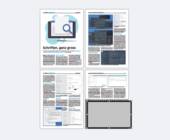Test: Affinity Photo 1.6
Technik, Techniken, Möglichkeiten
Ein unverbrauchtes Gesicht
Affinity Photo ist taufrisch, erst recht im Vergleich zum Urgestein Photoshop. Zu den Vorzügen dieser Jugend gehört eine straffe Code-Basis, die keine Altlasten mit sich herumschleppt.
Das äussert sich einerseits im Bedienkonzept, indem einzelne Elemente wie in einem Zeichenprogramm herumgeschoben, skaliert oder gedreht werden – und zwar immer in affenartigem Tempo. Es zeigt sich aber auch an der logischen Benutzeroberfläche: Auf Schritt und Tritt spürt man, dass Affinity Photo nicht auf eine langjährige Vergangenheit Rücksicht nehmen muss.
Eine gute Übersicht über die Highlights von Affinity Photo finden Sie auf seiner Produktseite. Dazu gehören auch Funktionen, die man einem so neuen Produkt gar nicht zutrauen würde: etwa die 360-Grad-Bildbearbeitung, Objektivprofile für die RAW-Entwicklung oder unglaublich mächtige Werkzeuge für Freisteller (auch für Haare, natürlich). Und als Mac-Anwender sehen Sie auf einen Blick, dass sich Serif auf die neusten Eigenschaften von macOS stützt.
Verlustfrei – vielleicht etwas zu verlustfrei
Affinity Photo unternimmt alles, um möglichst verlustfrei zu arbeiten. Ein Beispiel: Wenn Sie die Gradationskurve zurechtbiegen (natürlich mit «Command-M»), dann erstellt Affinity Photo automatisch eine neue Einstellungsebene. In Photoshop müsste diese Ebene manuell angelegt werden, sonst wirkt die Änderung unwiderruflich auf das Original. Es sind aber auch solche und andere Freiheiten, die sich auf die Dateigrösse niederschlagen, wie eingangs erwähnt.
Eine besondere Delikatesse sind auch die «Live Filter», von denen es unzählige gibt – und die sind nicht für Spielereien gedacht. Stattdessen werden Themen abgedeckt wie die Rauschminderung, das unscharfe Maskieren, die Klarheit oder sogar die Korrektur der Perspektive. Ein Live Filter kommt mit seiner eigenen Dialogbox. Die Resultate werden jedoch nicht direkt auf das Bild angewendet, sondern funktionieren wie eine Ebene, die sich jederzeit ändern, ausblenden oder löschen lässt.
In einer Hinsicht arbeitet Affinity Photo fast schon zu verlustfrei. Wird ein Bild beschnitten und im Affinity-Format gesichert, lässt sich dieser Beschnitt auch später wieder aufheben. Das ursprüngliche Bild ist also immer noch in seiner ganzen Pracht in der Datei enthalten. In den meisten Fällen soll jedoch ein Bild einfach beschnitten bleiben, aber das ist scheinbar nicht vorgesehen. Es gibt zwar im Menü «Dokument» den Befehl «Reduzieren», doch der plättet auch alle Ebenen. Hier sollte Serif tatsächlich nachbessern.
Was geht besser?
Jeder umsteigefreudige Photoshop-Anwender muss selbst herausfinden, was ihm fehlt – oder nur vermeintlich fehlt. Affinity Photo präsentiert sich jedoch mit einem erstaunlich vollständigen Funktionsumfang, erlaubt sich aber auch kleine Schwächen. Eher unschön ist zum Beispiel die fehlende Möglichkeit, mit gedrückter Option-Taste eine Lasso-Auswahl auf Pixelebene zu duplizieren – stattdessen entsteht das Duplikat auf einer neuen Ebene. Aber wie gesagt: Die Höhen und Tiefen muss jeder für sich ausloten.
Die iPad-Version
Serif bietet Affinity Photo auch für das iPad an, wobei vorzugsweise ein Pro-Modell zum Einsatz kommt, das ausserdem von Apples Stift Pencil flankiert wird. Die iPad-Version kostet gerade einmal 20 Franken. Dabei ist sie nicht einfach ein Abklatsch der Desktop-Version, sondern nutzt die Eigenheiten der Touch-Bedienung und der Benutzerführung auf eine Weise, wie es Apple selbst nicht besser könnte. Alle Funktionen wie zum Beispiel Ebenen werden mit sämtlichem Pipapo unterstützt. Mehr noch: Serif verspricht eine hundertprozentige Kompatibilität mit der Desktop-Version. Hier ein Vorgeschmack im Zeitraffer:
Elegant präsentiert sich auch das Zusammenspiel unter iOS 11 und mit einem Mac, wenn die Dateien in Apples iCloud-Drive abgelegt und mit der App «Dateien» verwaltet werden: Die nativen Dateien lassen sich direkt öffnen, bearbeiten und überschreiben, sodass ein nahtloser Workflow möglich wird.
Fazit
Affinity Photo fühlt sich weniger wie eine Alternative zu Photoshop an, sondern wie die überfällige Wachablösung. Natürlich gibt es noch einige Lücken zu füllen, doch der Zähler dieser Software steht gerade einmal bei Version 1.6. Aus Anwendersicht braucht es vielleicht einen Moment, um seinen Allerwertesten aus der Komfortzone zu bewegen. Doch wenn Sie es wie beschrieben anpacken, wartet ein ereignisreiches, spannendes und erhellendes Wochenende auf Sie.
Eine Demoversion für Mac und Windows finden Sie auf der Website des Herstellers. Sehr gut gemachte Lernvideos finden Sie auf Vimeo, wenn auch nur in Englisch.
Serif Affinity Photo 1.6
Positiv: Tempo, Oberfläche, Anpassungsfähigkeit, Funktionsumfang, Bedienung, Kompatibilität mit Photoshop, Preis
Negativ: Relativ grosse Dateien, kleine Schwächen beim Zuschneiden
Details: Deutsch, ab macOS 10.9, ab Windows 7 (SP1)
Strassenpreis: Fr. 48.– (einmalig)
Info: affinity.serif.com/de/photo
Negativ: Relativ grosse Dateien, kleine Schwächen beim Zuschneiden
Details: Deutsch, ab macOS 10.9, ab Windows 7 (SP1)
Strassenpreis: Fr. 48.– (einmalig)
Info: affinity.serif.com/de/photo